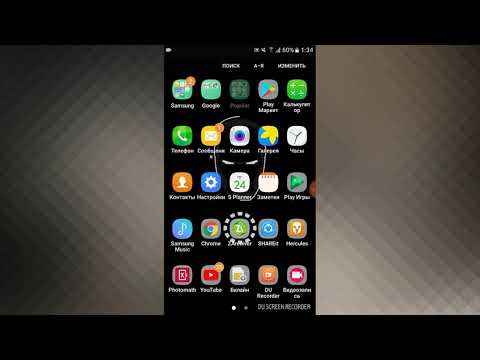Adobe InDesign - бұл жұмыс үстелінде баспа жобаларын тез және оңай құруға мүмкіндік беретін бағдарламалық өнім. Сіз брошюралар мен басқа құжаттарды қоса берілген шаблондарды қолдана отырып және оларды қажеттіліктеріңізге қарай реттей аласыз. Брошюра жасау үшін InDesign -ді қалай пайдалануға болатыны осында.
Қадамдар

Қадам 1. Жұмыс үстеліндегі InDesign белгішесін екі рет шертіңіз
Ол сондай -ақ Бастау мәзірі немесе Mac Dock астындағы орнатылған бағдарламалар тізімінде болуы мүмкін

Қадам 2. «Жаңасын жасау» пәрменінің астынан «Үлгіден» таңдаңыз
Құжат үлгілерінің бірнеше түрімен жеке терезе ашылады

Қадам 3. «Брошюралар» қалтасын екі рет шертіңіз

Қадам 4. Брошюра жасау үшін қажет өлшем мен пішінді таңдаңыз
- Бұл кезеңде орналасу немесе түс тақырыптары туралы алаңдамаңыз. Сіз оларды процестің кейінгі кезеңінде қалауыңызға қарай өзгертесіз.
- Әр брошюра үлгісін басу терезенің оң жағындағы нақты орналасу туралы мәліметтерді береді.
- Брошюраға қажет беттер санын ұсынатын үлгіні таңдаңыз.
- Бұл мысал үшін белгішені екі рет басу арқылы 2 беттік брошюра ұсынатын бірінші үлгіні таңдаңыз.

5 -қадам. Брошюраның жоғарғы және жағына сызғыштарды қосыңыз, егер ол әлі көрсетілмеген болса, құралдардың жоғарғы панеліндегі «Көру опциялары» түймесін басыңыз
Сондай -ақ, орналасуды басқаруды жеңілдету үшін бағыттаушылар мен жақтау жиектерін қосу үшін «Қарау опцияларын» пайдалануға болады

Қадам 6. Буклеттің орналасуына назар аударыңыз
- Алғашқы 8 х 11 дюймдік парақ ортасынан 2 брошюраға бөлінеді. Бұл брошюраның сәйкесінше төртінші және бірінші беттері болады.
- Келесі парақты көру үшін төмен қарай айналдырыңыз, ол солдан оңға қарай 2 және 3 беттерге бөлінеді.
- Бірінші парақта жұмыс істеу үшін жоғары қарай айналдырыңыз.

7-қадам. Брошюраның тақырыбы мен сипаттамасын өзгерту үшін жасыл жиекті мәтін жолағының ішіне екі рет басыңыз

Қадам 8. Мәтіннің қаріпі мен өлшемін оң жақтағы «Абзац мәнерлері» опциясын қолданып немесе терезенің жоғарғы жағындағы құралдар тақтасында өз таңдауыңызды жасау арқылы өзгертіңіз

Қадам 9. Өзгерістерді қабылдау үшін мәтін жолағының сыртындағы кез келген жерді басыңыз

Қадам 10. Буклеттің бірінші бетіндегі фотосуретті нұқыңыз, содан кейін оны жою үшін «Жою» түймесін басыңыз
Сізге алдымен «V» пернесін басу қажет болуы мүмкін. Бұл таңдау құралына өзгереді

11 -қадам. Брошюраның бірінші бетіне өзіңіздің жеке фотосуретіңізді немесе кескін файлыңызды қойыңыз
- Ашылмалы мәзірде «Файл», содан кейін «Орналастыру» түймесін басыңыз. Терезе ашылады.
- Брошюраға орналастырғыңыз келетін сурет файлын шолыңыз және таңдаңыз.
- Тінтуірдің көмегімен сіздің суретіңізге сәйкес келетін төртбұрыш салыңыз.
- Орналастырылғаннан кейін сіз суреттің өлшемін бұрышты басып, суретті апару арқылы өзгертуге болады.

Қадам 12. Брошюраның бірінші парағындағы басқа мәтін ұяшықтары мен суреттерді өзгертіңіз

Қадам 13. Процесті төмендегі екінші парақта қайталаңыз, бұл брошюра беттерінің ішкі жағы бір -біріне қарайтынын ескеріңіз

Қадам 14. Түстерге, қаріптерге және мәтін өлшемдеріне қажетті өзгертулер енгізіңіз

15 -қадам. Брошюраның бірінші парағын басып шығарыңыз
- Ашылмалы мәзірден «Файл», содан кейін «Басып шығару» түймесін басыңыз.
- Бет ауқымын «1» етіп өзгертіңіз және «Басып шығару» түймесін басыңыз.

Қадам 16. Басып шығарылған парақты алыңыз, аударыңыз және принтерге қайта салыңыз

Қадам 17. Файлдың 2 -бетін басып шығарыңыз

Қадам 18. Буклетті ұзына бойымен екіге бүктеңіз
- Бірінші парақтың оң жақ жартысы 1 -бет болуы керек.
- 2 және 3 беттер брошюра ішінде болады.
- 4 -бет бірінші парақтың сол жағы болады.
Кеңестер
- Сіз брошюраны 2 параққа басып шығаруды таңдай аласыз және бір парақты бір -біріне бүктей аласыз. Егер сіздің қағазыңыз жеңіл болса және қарама -қарсы жақтан басып шығару көрінсе, бұл жақсы жұмыс істей алады.
- InDesign қолданған кезде Windows жүйесінде процесті «болдырмау» үшін пернелер тіркесімі Ctrl-Z болып табылады. Mac жүйесінде Z пернесін басу кезінде сіз «Команданы» ұстап тұрасыз. Егер сізге ұнамайтын өзгеріс енгізілсе, «қайтару» пәрменін қолдану арқылы процесті оңай өзгертуге болады.